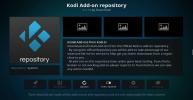Filme saate Kodi kaudu legaalselt voogesitada: 3 turvalist lahendust filmide vaatamiseks
Avatud lähtekoodiga meediumikeskuse tarkvara Kodi kasutamiseks on tuhandeid võimalusi. See sobib suurepäraselt HD-filmide, spordiürituste, telesaadete vaatamise ja isegi välismaiste filmide vaatamiseks! Mõnel Kodi mitteametlikul lisandmoodulil on maine piraat sisu hankimisel, muutes mõnevõrra ohtlikuks sukeldumise esimesena kolmanda osapoole Kodi kogukonda. Enda kaitsmiseks võite kinni pidada seaduslikest allikatest, mis väldivad ebaseaduslikke vooge ja ebausaldusväärseid allikaid. Ametlikud lisandmoodulid toovad teie hulka tohutul hulgal telesaateid ja filme Kodi paigaldus, mis kõik on voogesitamiseks 100% ja 100% legaalsed.

30-päevane raha tagasi garantii
Enne Kodi kasutamist hankige hea VPN
Kodi, selle ametlikud lisandmoodulid ja paljud selle mitteametlikud lisandmoodulid pakuvad laia juurdepääsu tasuta ja legaalsele sisule. See ei takistanud teisi allikaid piraatfilmide või ebaseaduslikult hangitud telesaadete haaramisel. Need sisuvood on andnud kogu Kodi kogukonnale halva maine. Sisuõiguste valdajad on asunud võitlema tagasi, sulgedes lisakommuunid ja Interneti-teenuse pakkujad lükkavad Kodi voogude pärssimiseks sageli alla kasutaja allalaadimisi.
Usaldusväärse virtuaalse privaatvõrgu abil saate kaitsta end paljude nende ohtude eest. Valisime parimate teenuste valiku järgmiste kriteeriumide alusel, et tagada teile kiireim, turvalisem ja parim VPN kõigi teie Kodi voogesituse vajaduste jaoks: kiire allalaadimine, nullimise logimise poliitika, ribalaiusepiiranguteta ja jälgimata liiklus ,.
Parim VPN Kodi jaoks - IPVanish

IPVanish pakub parimat kiiruse, privaatsuse ja anonüümsuse tasakaalu, muutes selle täiuslikuks VPN-ks kõigile Kodi kasutajatele. Nende uskumatute funktsioonide alustala moodustamiseks on ettevõtte tohutu võrk, mis koosneb enam kui 850 serverist 60 erinevas riigis, millest igaüks on optimeeritud video voogesituse tulemuslikkuse tagamiseks. IPVanish kaitseb teie privaatsust, lukustades andmed tugeva 256-bitise AES-krüptimisega. Kohandatud tarkvara pakub nii DNS-i lekkekaitset kui ka automaatset tapmislülitit, mis tagab, et ükski detail juhusliku ühenduse korral ei hiilga. Ja kõige selle taga on kogu liikluse nullloogimise poliitika, tagades, et ükski teie tegevus ei jää vastutusele.
EKSKLUSIIVNE sõltuvust tekitavate näpunäidete lugejatele: Saa hämmastav 60% soodustus, kui registreerute IPVanishi aastaks, vaid 4,87 dollarit kuus! Iga kava katab hämmastav seitsmepäevane raha tagasi garantii, nii et saate kõike proovida ilma riskide ja muredeta.
Voogestage Kodi abil oma filme
Kas teil on arvutis istudes mõni telesaade või filmifail? Kuidas oleks mõne DVD-ga, mida sügelete vaadata? Kodi aitab kogu teie meediat korraldada ja voogesitada ühest uskumatult mugavast liidesest. Kõige lihtsam on, kui teie failid on paaris kaustas, kuid isegi kui neid pole, haarab Kodi need kinni ja sildistab need koos õigete nimedega, lisage kaanekujundus ja laske neid vaadata ilma, et peaksite neid lugema kataloogid.

Kuidas Kodi-le oma filme lisada:
- Minge Kodi peamenüüsse ja klõpsake jaotist „Videod”.
- Valige „Files”. Ilmub teie lisatud videokataloogide loend. Veel lisamiseks klõpsake lihtsalt nuppu „Lisa videod…”
- Ilmub videoallika aken. Valige „Sirvi” ja valige kaust, mille soovite lisada.
- Valige kausta kordumatu nimi ja klõpsake nuppu „OK“
- Avaneb aken “Määra sisu”. Klõpsake nuppu „See kataloog sisaldab” ja öelge Kodile, mis tüüpi failid kaustas on (filmid, telesaated, muusikavideod). See samm on valikuline, kuid muudab hiljem Kodi peamenüü kaudu sisu leidmise palju lihtsamaks.
- Sõltuvalt eelmises etapis tehtud valikust ilmuvad aknasse uued valikud. Seadke need vastavalt oma äranägemisele või jätke nende vaikeseaded.
- Klõpsake nuppu „Ok“. Kodi palub värskendada kataloogi ja skannida videosisu, sealhulgas failide sildistamise ja nimetamise, kui määrasite need valikud eelmises etapis.
- Minge tagasi Kodi peamenüüsse ja klõpsake nuppu „Videod”
- Teie lisatud kaustad kuvatakse jaotises Meediumiallikad.
See meetod võimaldab teil voogesitada sisu ainult samas seadmes. Kui soovite filmi mängida näiteks tahvelarvutis lauaarvutist, järgige allolevaid UPnP-serveri juhiseid.
Kuidas Kodi filme voogesitada mis tahes seadmesse
Üks vähem tuntud funktsioone Kodi kohta on see, et saate tarkvara seadistada videote voogesitamiseks ühest seadmest teise. See võtab vaid ühe sekundi ja te ei pea isegi ühtegi lisandmoodulit installima, vaid libistage paar nuppu ja oletegi valmis. See sobib suurepäraselt, kui teie arvutis on suur meediumikogu, kuid soovite vaadata saateid tahvelarvutis, sülearvutis või isegi nutitelefonis.
Märkus: Kodi v17 “Krypton” jaoks on vajalikud järgmised sammud. Vanemate versioonide jaoks lugege juhendeid saidil ametlik Kodi wiki.
Kuidas kasutada UPnP voogesitust Kodis:
- Installige Kodi samasse seadmesse, kuhu oma videoid salvestate. Me kutsume seda seadet serveriks.
- Minge Kodi peamenüüsse ja klõpsake ülaosas hammasrattaikooni.
- Valige „Teenuse sätted”Ikooni.
- Minge lehele UPnP / DLNA sakk.
- Lülitage sisseJaga minu raamatukogusid”Ülaosas.
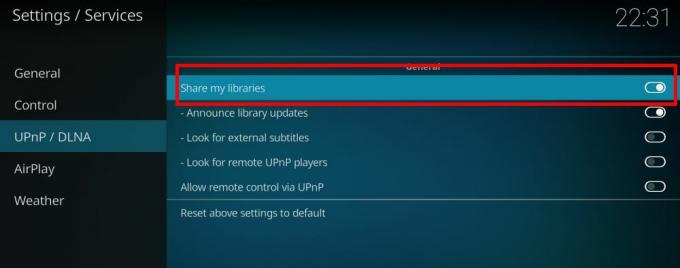
- Avage oma teises seadmes Kodi ja minge aadressile Videod > Failid > Lisage videoid ...
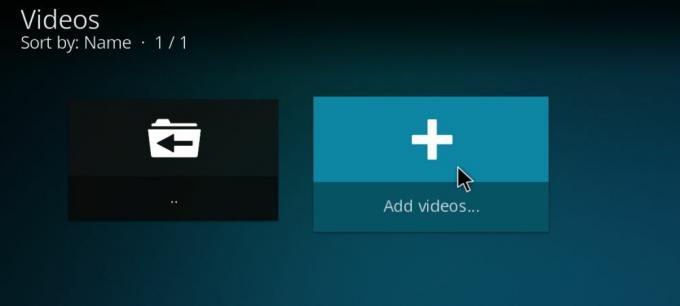
- Valige „Sirvige”Avanevas aknas.
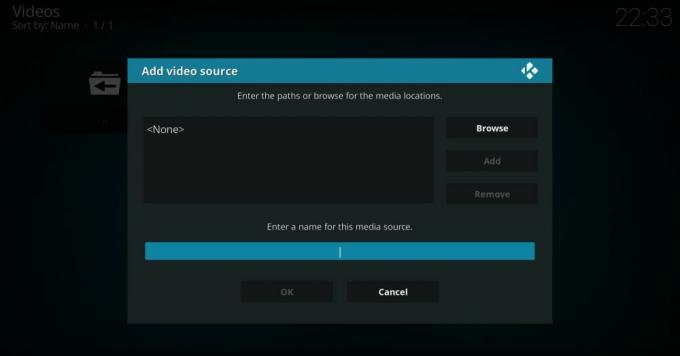
- Kerige alla jaotiseniUPnP-seadmed“
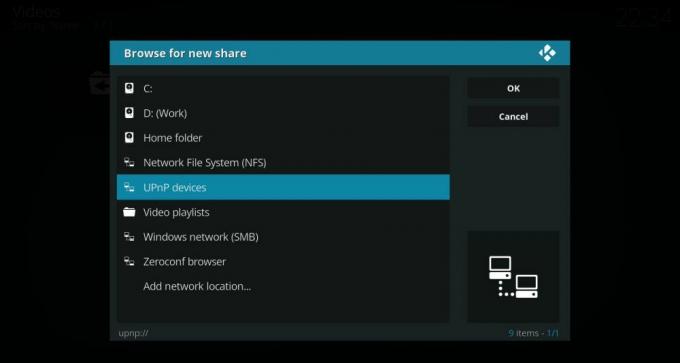
- Näete seal oma serverit. Avage see ja klõpsake nuppu „Okei“
- Pange oma nimi video allikas.
- Kui soovite voogesitust, käivitage serveris lihtsalt Kodi ja looge siis teise seadme kaudu ühendus, minnes vahekaardile „Videod” ja valides allika. Kuni mõlemad seadmed on samas WiFi-võrgus, olete teie seadistatud.
Kuidas installida Kodi lisandmooduleid
Enamik Kodi lisandmoodulitest on saadaval hoidlates. Neid hiiglaslikke failikogumeid korraldavad ja salvestavad kogukonna erinevad liikmed välistes serverites. Hoidlad muudavad lisandmoodulite leidmise ja värskendamise lihtsaks, ilma et peaksite Internetti otsima või oma Kodi kataloogi läbi kaevama. Need pakuvad ka täiendavat turvakihti, et halvasti tehtud või pahatahtlikud lisandmoodulid kogukonnast ohutult eemal hoida.
Kodi pakub hoidlate lisamiseks mitmesuguseid võimalusi, kuid eelistame „väliste allikate” meetodit. Seda on lihtsam kasutada mobiilseadmetes ja see aitab pikas perspektiivis asjad korras hoida. Enne alustamist peate selle meetodi kasutamiseks lubama vaikeseadet:

- Süsteemi menüüsse sisenemiseks avage Kodi ja klõpsake hammasrattaikoonil.
- Minema Süsteemisätted > Lisandmoodulid
- Lülitage liuguri kõrval „Tundmatud allikad”Valik.
- Võtke vastu hüpikteade.
Kui Kodi on üles seatud, olete valmis installima. Kõik, mida peate tegema, on leida hea hoidla URL, sisestada see allikana ja lasta Kodil allalaadimine teha. Pärast seda saate sisu sisu läbi sirvida ja installida kõik meelepärased lisandmoodulid. Protsess võib esmakordselt ebamugav olla. Kui vajate kätt, järgige allolevaid juhiseid, et saada samm-sammult juhiseid algusest lõpuni.
Parimad Kodi lisandmoodulid filmide legaalseks voogesitamiseks - ametlik sisu
Kodi on lihtne kohandada ja laiendada. Tarkvara oli loodud nii, et loojad ja kogukonnad saaksid luua sisu, mis oleks otse kasutajaliidesega, avades maailmale palju uusi videoallikaid. Kodi meeskond kontrollib ja tutvustab ametlikke lisaseadmeid hoidlas, mis on eelinstalleeritud iga Kodi allalaadimisega. Neid allikaid kasutades teate, et saate iga kord usaldusväärse juurdepääsu turvalisele, tasuta ja seaduslikule sisule.
Kodi kohandatud ehitisi on kümneid, mitte kõik neist ei pea ülaltoodud ideaale kinni. Enne sisse hüppamist veenduge, et teil oleks ametlik Kodi ehitada installitud allalaadimine otse Kodi veebisaidilt. Kasutage alati ka tarkvara uusimat versiooni ja installige värskendused kohe, kui need on saadaval.
Märge: Kodi kogukond hõlmab nii ametlikke kui ka mitteametlikke lisandmooduleid, millest viimasel on mõnikord juurdepääs kontrollimata allikatele või isegi piraat sisule. AddictiveTips ei anna tunnistust ega julgusta autoriõiguse piirangute rikkumist. Enne autoriõigusega kaitstud materjalidele ilma loata juurdepääsu saamiseks kaaluge seadusi, ohvreid ja piraatluse riske.
Ametlik Kodi lisa - vaataja

Vaatleja on uskumatu allikas tasuta ja seaduslikele filmidele. Lisand pakub kümneid kategooriaid, mis on pakitud nii teleseriaalide kui ka filmidega, kõike alates dokumentaalfilmidest kuni animatsioonide, komöödiate, õuduste, läänelike, sci-fi, seikluslike ja muudeni välja. Saate otsida sisu nime järgi või sirvida lihtsalt žanre ja vaadata, mis huvitav välja näeb. Kui teil pole aimugi, kust alustada, vaadake kategooriat Esiletõstetud. Siin kuvatakse mõned parimad filmid ja telesaated, nii et vali üks ja lase lõbusalt alata!
Viewsteril on lai valik sisu paljudest erinevatest allikatest. Te ei leia populaarseimaid hitte, uusimaid telesarju ega palju ülikvaliteetseid voogesitusi. Lingid töötavad alati, saate palju tähelepanuta jäetud sisu ja on lohutav teada, et kõik teie jälgitav on täiesti seaduslik.
Kuidas paigaldada Viewster Kodi:
- Avage kohalik seadmes Kodi ja minge peamenüüsse.
- Valige „Lisandmoodulid”
- Klõpsake menüüriba ülaosas avatud kasti ikooni.
- Valige „Installi hoidlast“
- Leidke ja klõpsake nuppu „Kodi lisandmoodulite hoidla“
- Valige kaust „Video lisandmoodulid”.
- Kerige alla ja valige „Vaataja”
- Klõpsake avanenud akna paremas alanurgas nupul „Install”.
- Kui installimine on lõpule jõudnud, pääsete rakendusele Viewster juurde lisandmoodulite põhimenüüst.
Ametlik Kodi lisa - Snagfilms
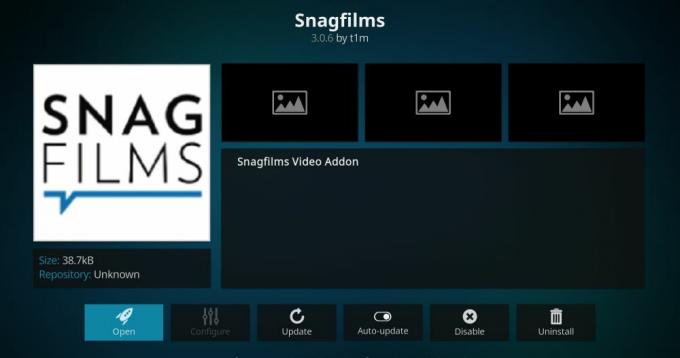
Snagfilmsil on sarnane kujundus ja filosoofia nagu Viewsteril, kuid see keskendub palju tugevamalt filmidele. Snagfilms leiate üle 35 žanri kategooria, millest igaüks on täis unikaalseid ja originaalseid filme, alates fantaasiast kuni dokumentaalfilmide, tegevus-, ajaloo ja muu. Suur osa sisust on voogesitus HD-vormingus ja tundub fantastiliselt suvalises seadmes. Isegi klassikalised filmid säravad kvaliteetsete allikatega. Telesaated on Snagfilms-elamuse minimaalne kaasatus, kuid kui tegemist on suurepärase ja ainulaadse kinoga, mida vaatate, on see kindlasti koht, kus see leida.
Kuidas Snagfilms Kodisse installida:
- Avage kohalik seadmes Kodi ja minge peamenüüsse.
- Valige „Lisandmoodulid”
- Klõpsake menüüriba ülaosas avatud kasti ikooni.
- Valige „Installi hoidlast“
- Leidke ja klõpsake nuppu „Kodi lisandmoodulite hoidla“
- Valige kaust „Video lisandmoodulid”.
- Kerige alla ja valige „Snagfilms”
- Klõpsake avanenud akna paremas alanurgas nupul „Install”.
- Kui installimine on lõpule jõudnud, pääsete rakendusele Viewster juurde lisandmoodulite põhimenüüst.
Kas Kodi lisandmoodulite installimine on ohutu?
Kodi ökosüsteem on täidetud tuhandete lisandmoodulitega, mille on teinud tuhanded inimesed üle kogu maailma. Ehkki enamik sisu on loodud uute saadete avastamiseks ja vaatamiseks, leidub seal mõningaid arendajaid, kellel on meeles ka muid, ohtlikumaid asju. Hea uudis on see, et kui peate kinni ametlikust Kodi lisandmoodulid, olete täiesti ohutu. Te ei pea muretsema piraat sisu või pahavara pärast, kuna Kodi kontrollib iga lisandmoodulit enne kinnituse kinnitamist.
Kodi kasutamisel pole muidugi kunagi halb mõte võtta mõni ettevaatusabinõu. Alustuseks hoidke uute lisandmoodulite installimisel alati oma viirusetõrjetarkvara ja tulemüür aktiivsena. Kui alustate voogesitust, siis veenduge, et teie VPN on üles töötatud kaitsta oma privaatsust. Samuti väärib märkimist, et laadime enne lisandmoodulites oma artiklites esitamist alla ja kontrollime seda. Kui see oli ülaltoodud loendis, oli see kirjutamise ajal ohutu ja toimiv.
Milliseid muid seaduslikke filmide voogesituse teenuseid te kasutate? Kui teil on lemmikressurssi, mis sobib Kodiga hästi kokku, siis andke sellest allolevates kommentaarides teada!
otsing
Viimased Postitused
Kas Kodi on endiselt ohutu kasutada?
Kodi kasutajad kogu maailmas rullivad endiselt uudistest paljud Kod...
Kuidas paigaldada Kodi seadmesse XXX-O-DUS ja YouPorn
Kodi kogukond on aastate jooksul loonud tuhandeid lisandmooduleid....
Installige Ühendkuningriigi Türki esitusloendite lisandmoodul Kodi, tööallikad ja repod jaoks
Kui te ei ole tavaline Kodi kasutaja, ei pruugi paljude avatud läht...